Comment faire pour migrer les données Android vers un nouveau téléphone Android
Aug 15, 2025 • Déposé à: Solution de Transférer des Données •Des solutions éprouvées
Transfert Android
- Android vers Android
- 4. Applications de transfert de données pour changer de téléphone
- 5. Transférer des données vers Android
- 10. Migrer des données vers un nouveau Android
- Android vers iPhone
- 3. Transférer de la musique vers iPhone
- 4. Transférer des contacts vers iPhone
- 5. Applications de transfert de contacts d'Android à iPhone
- 6. Transférer des messages texte vers iPhone
- 7. Transférer des photos vers iPhone
- 10. Transférer des messages vers iPhone 12
- 12. Déplacer des données d'Android à iPhone après la configuration
- 13. Transférer des données de OnePlus à iPhone
- 14. Déplacer des contacts d'Android à iPhone
- Transfert de contacts
- 1. Synchroniser des contacts avec Gmail
- 4. Importer des contacts à partir d'Excel
- 6. Exporter des contacts vers des téléphones Android
- 8. Exporter des contacts CSV pour Android
- iOS vers Android
- 1. Transférer des fichiers à partir d'iPad
- 2. Déplacer des sonneries personnalisées d'iPhone
- 3. Transférer des données d'iPhone
- 4. Transférer de la musique d'iPhone
- 5. Transférer des contacts d'iPhone
- Transfert WhatsApp
- 1. Transférer WhatsApp d'Android
- 2. Transférer des messages WhatsApp
- 4. Transférer des messages vers Android
- Conseils de transfert
- 1. Logiciel de transfert de fichiers USB Android
- 3. Gestionnaires de synchronisation Android
- 4. Applications de transfert de fichiers Android
- 5. Résoudre le problème de transfert de fichiers non fonctionnel
- 7. Transférer des photos vers un disque dur USB
- 10. Transférer des données de Windows Phone
- 11. 12 meilleures applications de clonage de téléphone
- ● Gérer/transférer/récupérer des données
- ● Déverrouiller l'écran/activer/verrouiller FRP
- ● Résoudre la plupart des problèmes iOS et Android
- Transférer maintenant Transférer maintenant Transférer maintenant
Bien que l'acquisition d'un tout nouveau smartphone est certainement excitant, le processus de migration du téléphone est assez fastidieux. Trop souvent, les utilisateurs passent beaucoup de temps et d'efforts à migrer Android vers un nouveau smartphone. Si vous souhaitez migrer vers Android vers un nouveau téléphone sans perte de données, vous pouvez faire appel à un outil dédié. Il existe de nombreuses façons de migrer Android vers Android. Dans ce guide, nous vous apprendrons comment migrer Android de trois manières différentes.
Partie 1 : Comment migrer Android avec Google Drive ?
Comme Google Drive est déjà disponible sur tous les appareils, il peut facilement être utilisé pour migrer Android vers Android sans trop de problèmes. Tout d'abord, vous devez synchroniser vos données à partir du périphérique source et vous connecter ensuite au même compte pour synchroniser votre nouveau téléphone avec le lecteur. Pour effectuer la migration d'un téléphone à l'aide du Google Drive, procédez comme suit :
1. Pour commencer, allez dans Paramètres Réinitialiser la sauvegarde sur le périphérique source et activez l'option "Sauvegarder mes données”.
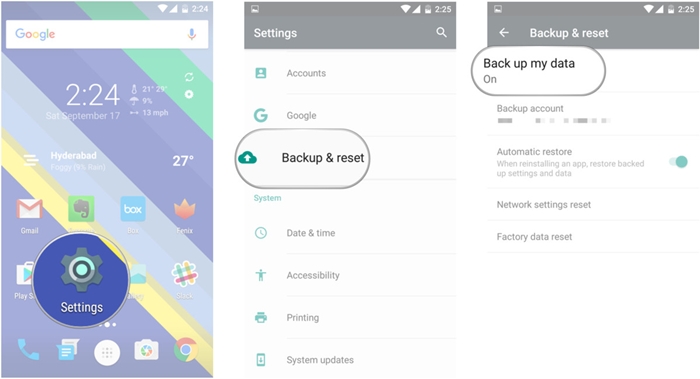
2. De plus, vous pouvez sélectionner le type de données que vous souhaitez synchroniser avec votre Google Drive. Vous pouvez simplement activer la fonction de sauvegarde automatique pour tirer le meilleur parti de l'espace sur Google Drive.
3. Attendez un moment car votre appareil sauvegardera son contenu sur le drive. Vous pouvez même vous rendre sur le disque dur de votre compte pour voir la sauvegarde.
4. Maintenant, pour migrer Android vers un nouveau téléphone, allumez simplement l'appareil cible et procédez à son installation.
5. Acceptez les conditions générales et connectez-vous à votre compte Google. Assurez-vous qu'il s'agit du même compte que celui qui est lié à votre périphérique source.
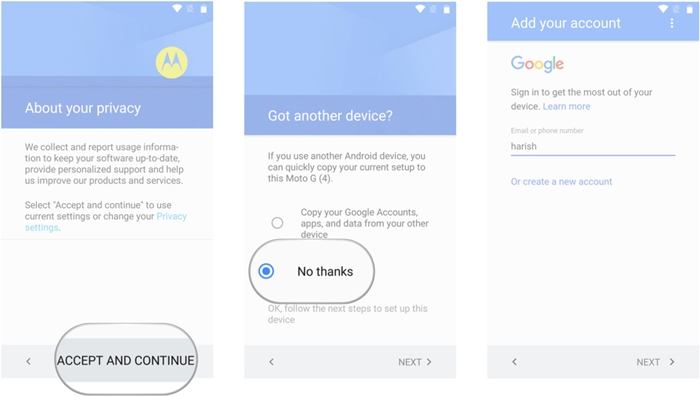
6. Au fur et à mesure que vous vous connectez au compte, une liste des fichiers de sauvegarde disponibles s'affiche. Sélectionnez simplement le fichier de sauvegarde récent.
7. De plus, vous pouvez choisir les applications que vous souhaitez restaurer à partir d'ici ou restaurer tout le contenu en une seule fois.
8. Pour migrer Android vers Android, cliquez simplement sur le bouton "Restaurer" et déplacez vos données de votre ancien appareil vers le nouveau.
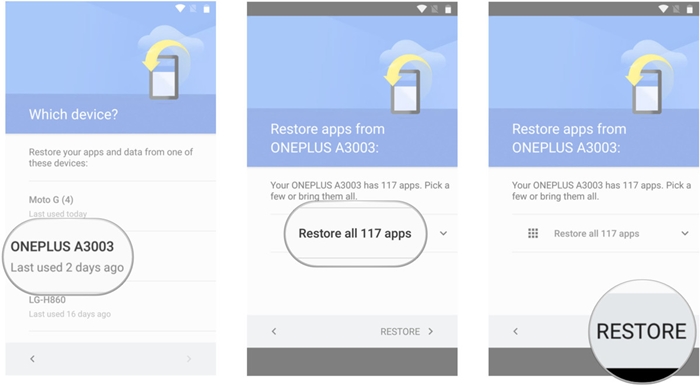
Partie 2 : Comment migrer les données Android avec Dr.Fone - Transfert de téléphone?
L'un des moyens les plus sûrs et les plus rapides pour migrer un appareil Android vers un autre téléphone est en utilisant Dr.Fone - Transfert de téléphone. Compatible avec tous les principaux appareils Android, iOS et Windows, il peut facilement être utilisé pour effectuer une migration téléphonique entre différentes plateformes. L'outil effectue un transfert direct de téléphone à téléphone. Il peut migrer Android vers un nouveau téléphone toutes sortes de données comme les contacts, les journaux d'appels, les signets, les messages, les photos, les vidéos, la musique, et plus encore. Pour migrer Android vers Android sans perte de données, procédez comme suit :

Dr.Fone - Transfert de téléphone
Migrer les données Android vers un nouveau téléphone Android en 1 seul clic.
- Facile, rapide et sûr.
- Déplace les données d'un appareil à l'autre avec des systèmes d'exploitation différents, i.e. iOS vers Android.
- Prise en charge des périphériques iOS qui exécutent le dernier iOS 11

- Transfére des photos, des messages texte, des contacts, des notes et de nombreux autres types de fichiers.
- Supporte plus de 8000+ appareils Android. Fonctionne pour tous les modèles d'iPhone, iPad et iPod.
1. Tout d'abord, téléchargez Dr.Fone - Transfert de téléphone sur votre PC Windows ou Mac depuis son site officiel. Pour effectuer la migration d'un téléphone Android, connectez votre ancien et votre nouvel appareil au système et attendez qu'il soit détecté.
2. Lancez Dr.Fone toolkit et sélectionnez l'option "Migrer" sur l'écran d'accueil. Assurez-vous que les deux appareils sont connectés à votre système de manière sécurisée.

3. Ceci fournira l'interface suivante. Comme vous pouvez le voir, Dr.Fone détectera intuitivement la source et l'appareil cible. Cependant, vous pouvez cliquer sur le bouton "Basculer" pour changer également la position des appareils.

4. Sélectionnez le type de données que vous souhaitez déplacer de la source vers le périphérique de destination. Vous pouvez même effacer tout le contenu de l'appareil cible en sélectionnant l'option "Effacer les données avant copie".
5. Après avoir sélectionné le type de données que vous souhaitez déplacer, cliquez sur le bouton "Lancer le transfert". Cela déclenchera le processus de migration du téléphone en déplaçant le contenu sélectionné vers le périphérique cible.

6. Attendez un moment car Dr.Fone va migrer l'appareil Android vers n'importe quel autre téléphone. Ne fermez pas cette fenêtre et ne débranchez pas l'appareil pendant cette étape.
7. Une fois que votre Android aura migré vers un nouveau téléphone, vous serez averti en affichant l'invite suivante.
C'est ça ! Après avoir suivi ces étapes, vous seriez en mesure de migrer Android vers Android facilement. Il vous suffit de déconnecter vos appareils en toute sécurité et de les utiliser comme bon vous semble.
Partie 3 : Comment migrer les données Android manuellement ?
En utilisant Dr.Fone - Transfert de téléphone ou Google Drive, vous serez capable d'effectuer la migration de téléphone d'une manière sans effort. Néanmoins, s'il n'y a pas d'espace libre sur votre disque dur et que vous souhaitez migrer manuellement vers Android, alors vous pouvez également le faire fonctionner. Voici quelques façons de migrer Android vers Android en utilisant différents outils et techniques.
Contacts, Gmail, Fit Data, Play Store, etc.
Pour migrer le contenu crucial d'un appareil Android comme ses contacts, les données Google Fit, les données Google Play Store, les données musicales, etc. vous pouvez aller sur le compte correspondant et activer l'option de synchronisation. Plus tard, vous pourrez utiliser le même compte et synchroniser ces fichiers avec le nouvel appareil.
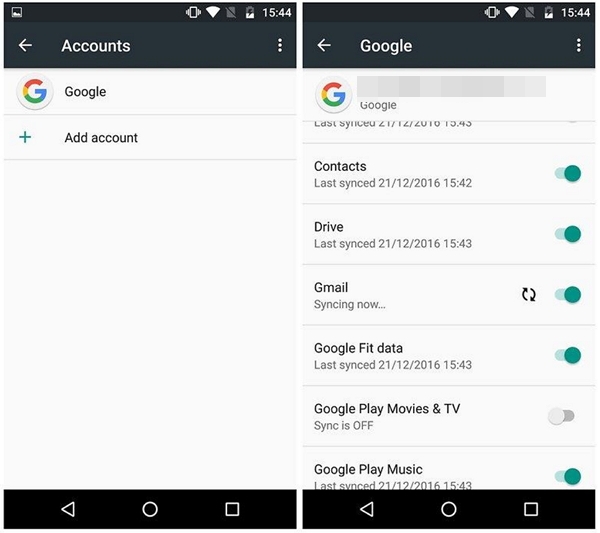
Transfert de SMS
Il existe de nombreuses façons de déplacer vos messages d'un appareil à l'autre. Il vous suffit de télécharger une application fiable de restauration de sauvegarde SMS à partir de la boutique Google Play et de synchroniser vos messages. Installez l'application sur le nouvel appareil pour terminer la migration du téléphone.
Restauration de la sauvegarde par SMS - Lien de téléchargement : https://play.google.com/store/apps/details?id=com.riteshsahu.SMSBackupRestore&hl=en
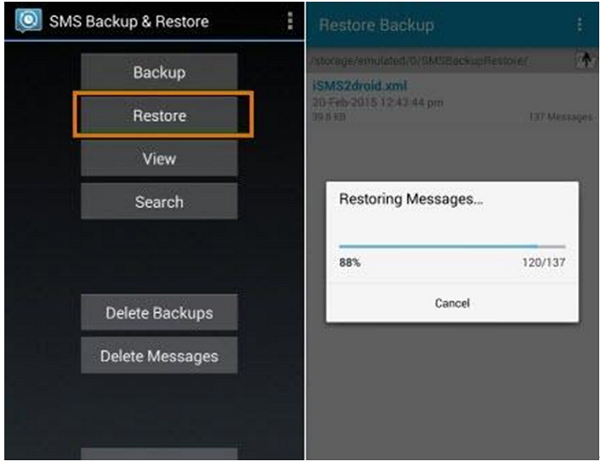
Média content
La façon la plus intelligente de migrer vers Android vers un nouveau téléphone est de synchroniser vos fichiers multimédia (photos, vidéos, musique, etc.) avec Google Drive. Si l'espace libre de votre lecteur est limité, vous devez transférer manuellement ces données. Connectez votre appareil à votre système et ouvrez son stockage. De là, vous pouvez copier manuellement les fichiers contenant votre contenu multimédia et les coller dans un emplacement sûr (ou directement dans le stockage du nouvel appareil)).
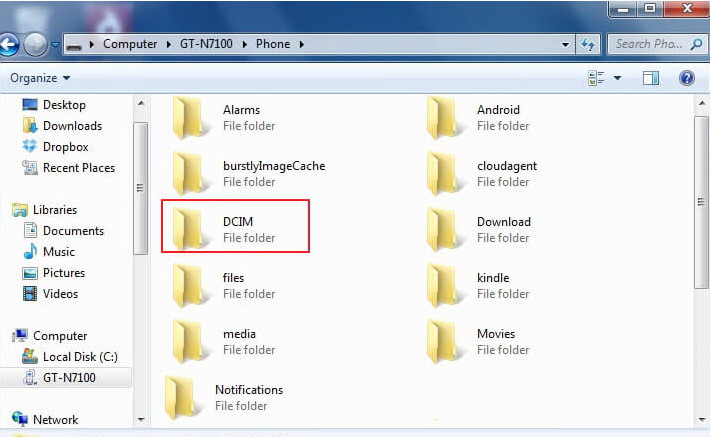
Transférer des applications
Vous pouvez également déplacer vos applications importantes pendant la migration téléphonique. Il existe des solutions tierces dédiées que vous pouvez utiliser pour cela. Par exemple, Helium peut vous aider à déplacer vos applications importantes et vos données d'application d'un appareil à un autre.
Lien de téléchargement de l'hélium : https://play.google.com/store/apps/details?id=com.koushikdutta.backup&hl=en
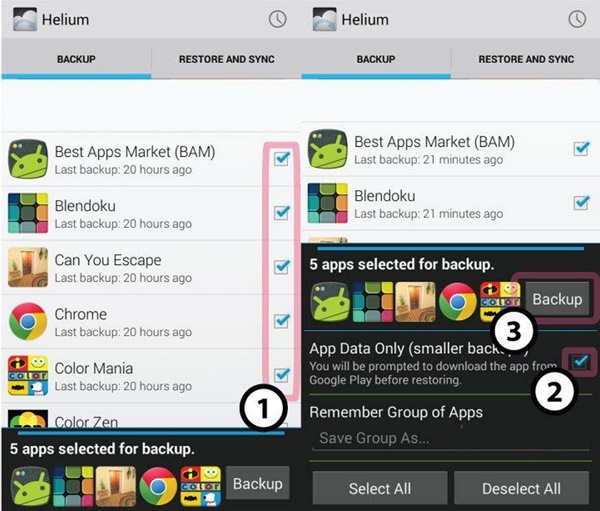
Motifs et mots de passe
Si vous utilisez Google Chrome pour stocker vos mots de passe et vos signets, vous pouvez également migrer ce contenu vers Android. Il vous suffit d'aller dans Google Settings sur l'appareil et d'activer l'option "Smart Lock pour les mots de passe". De cette façon, vous n'aurez pas à saisir vos mots de passe à plusieurs reprises.
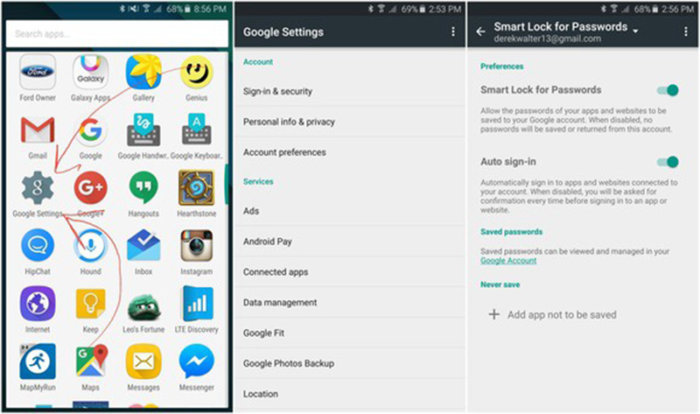
Comme vous pouvez le voir, la méthode de migration manuelle de téléphone consommera beaucoup de temps et d'efforts de votre part. Par conséquent, nous recommandons d'utiliser Dr.Fone - Transfert de téléphone pour migrer Android vers Android sans aucune perte de données. C'est un outil hautement sécurisé et fiable qui vous permettra de migrer Android vers n'importe quelle autre plate-forme sans aucun problème.
















Blandine Moreau
Éditeur
Généralement noté4.5(105participants)